Поиск и замена текста
С помощью окна диалога Найти можно быстро найти в документе текст, форматирование или специальные элементы. Для этого надо выполнить следующие действия:
1. выделить фрагмент текста, в котором осуществляется поиск;
2. выполните команду Правка / Найти или нажать Ctrl+F, выбрать вкладку Найти в окне диалога Найти и заменить изображенную на рисунке 9;
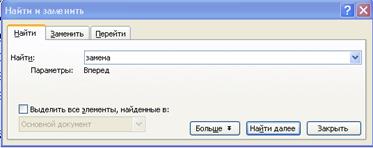
Рисунок 9
3. для проведения быстрого поиска перейти к пункту 4. Для задания дополнительных параметров поиска используется кнопка Больше. Можно задать область поиска в списке Направление;
4. если требуется найти определенные слова, то следует их ввести в поле Найти. Для поиска нестандартных символов надо воспользоваться кнопкой Специальный;
5. для поиска определенного формата нажать кнопку Формат;
6. для поиска следующего вхождения искомого текста или форматирования следует нажать кнопку Найти далее;
7. закрыть окно диалога кнопкой Отмена.
С помощью команды Заменить можно находить и заменять текст или параметры форматирования. Команда Заменить допускает поиск текста, атрибутов формата или сочетания текста с атрибутами форматов.
Чтобы заменить найденный текст и / или изменить его атрибуты форматирования надо выполнить следующие действия:
1. выделить фрагмент, если надо произвести замену в фрагменте;
2. выполнить команду Правка / Заменить или на жать Ctrl+H, чтобы открыть вкладку Заменить окна диалога Найти и заменить;
3. для быстрого поиска с использованием параметров, заданных при последнем использовании команды Заменить перейти к шагу 4. Если нужно задать дополнительные параметры поиска, нажать кнопку Больше и выбрать дополнительные параметры;
4. если нужен конкретный текст, его следует ввести в поле Найти;
5. если для поиска нужен определенный формат, то надо нажать кнопку Формат (курсор в текстовом поле Найти) и указать нужные атрибуты для поиска;
6. для замены искомого текста следует ввести замену в текстовом поле Заменить на;
7. если необходимо изменить атрибуты формата найденного текста следует убедиться, что курсор находится в поле Заменить на, затем выбрать атрибуты форматирования описанным выше способом. Если поле Заменить на пусто и отсутствуют выбранные параметры форматирования, то все найденные фрагменты текста будут уда лены;
8. нажать кнопку Заменить все, в этом случае будут заменены все найденные экземпляры текста или форматирования. Кнопка Найти далее позволяет просмотреть первую предлагаемую замену;
9. если на жата кнопка Найти далее, Word выделяет подходящий фрагмент текста. Кнопкой Заменить следует произвести замену текста или атрибутов формата и найти следующий экземпляр кнопкой Найти.
Дата добавления: 2015-08-01; просмотров: 886;
